iPhoneの電源が入らないと、新しいデバイスを買おうと思ったことがあります?もしどうしても直らない場合、確かに買う必要がありますが、以下の六つの方法で、iPhoneの電源が入らない問題を解決できるかもしれません。

1.デバイスを充電する
簡単なように見えますが、iPhoneのバッテリー残量が十分だとに使えることを確かめておきます。
確認するために壁の充電器またはコンピュータにiPhoneを接続し、 15~30分間充電し、自動的にオンになりますするかもしれません。 時に電源ボタンを押してスマホiPhoneをオンにさせる必要がありまする場合もあります。
電源が入らない切れた原因は電池切れと思い、でものにうまく充電できないと思われる場合は、充電器またはケーブルに問題がある可能性があります。 別のケーブルで再確認してください。 (まだ知らなかったら分からない方がいるかもしれませんが、現在iPhoneはスマホにワイヤレス充電できるとお提示しますが可能です。)
2.iPhoneを再起動する
充電してもiPhoneの電源がオンにならなかったい場合、電話を再起動して試してもいいですを試してみてください。 とりあえず、電話iPhoneの右上隅または右端にある電源ボタンを長押します。iPhoneが オフになった場合、これでオンするはずにさせるべきです。 もしiPhoneはオンの状態になったら、スライドで電源オフスライダーでオフにかえますのメッセージが見えます。
スマホiPhoneがオフの場合、オンにします。 それがもしiPhoneが既にオンになっている場合は、電源をオフにしてから再起動してからオンするに戻すことをお勧めします。

3.iPhoneをハードリセットする
一般的なリセットが効果はないと、ハードリセットを試しましょう。 ハードリセットは、より広範囲のリセットに、デバイスのメモリもクリアになれます。(ストレージを消さない、データを失せない)。 ハードリセットを実行するには:
1.電源ボタンとホームボタンを同時に長押しします。 (iPhone 7なら、電源ボタンと音量下げボタンを長押しします。)
2.せめて10秒間長押しします(20秒間または30秒間長押ししても大丈夫ですが、それでもに何も起こらないなら、やめたほうがいい)
3.シャットダウンスライダが画面に表示されても、ボタンを長押し続けます。
4.白いアップルロゴが表示されると、ボタン押すのをやめ、スマホを起動させます。
4.iPhoneを初期化に復元する
iPhoneを初期化に戻すすることが時に最善法です。 これで、すべてのデータと設定が削除されますが(直近にデバイスのデータをバックアップしたことは何よりましだもし最近データをバックアップしたことがあればあとで復元できます)、多くの問題を解決できます。 通常、iPhoneをのバックアップとしてiTunesでデータを復元もiTunesでできしますが、もしiPhoneの電源が入らないと次のように試してください:
1.iPhoneのUSBケーブルをiPhoneのLightning / Dockコネクタポートに差し込みます。
2.iPhoneのホームボタンを長押しします。(iPhone 7なら音量下げを押します)。
3.ホームボタンを押しつつ、USBケーブルの片端をコンピュータパソコンに接続します。
4.これでiTunesが開き、iPhoneを回復リカバリモードにして、iPhoneを完全に復元できるようにします。
5.iPhoneをDFUモードにする
iPhoneが不具合で起動できないため電源が入らない場合もあります。これは、脱獄後、もしくはバッテリーがたりないままiOSアップデートする途中電池が足りないをインストールしようとした時にひき起こります。
この問題を解決するため、以下のステップによってスマホをDFUモードにします。
1.iPhoneをコンピュータパソコンに接続します。
2.電源ボタンを3秒間長押しします。
3.電源ボタンとホームボタン(iPhone 7なら、音量下げボタンをながおしします)を約10秒間長押しします。
4.電源ボタンを放しますが、ホームボタン(iPhone 7なら、音量下げボタンを長押しします)を約5秒間長押しします。
5.スクリーンが黒いまま何も表示されない場合、DFUモードになりました。あとは iTunesの画面指示に従います。
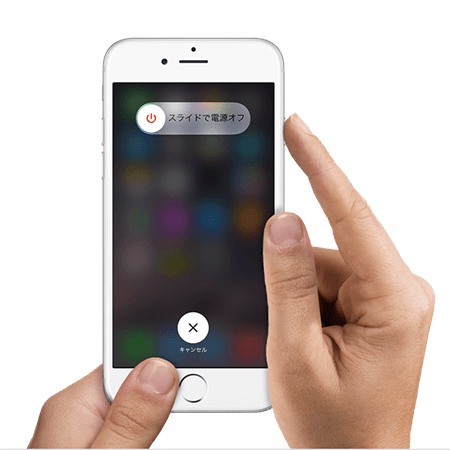
6.近接センサーをリセットする
極稀に、近接センサーの不具合でiPhoneが起動できない場合があります。あなたが顔にスマホを持ち寄り、iPhoneのスクリーンを暗くする近接センサーの誤動作でiPhoneが起動できませんでした。これはごくまれな状況です。
こうすると、スマホがオンになったり顔より外れたりしても、スクリーンが依然として暗くなります。これでiPhoneはオンの状態にいても画面は暗いままの可能ですがあります。そんな時は近接センサーをリセットしてみてください:
1.ホームボタンと電源ボタンを長押しし、スマホを再起動します。
2.再起動すると、画面が正常に戻すはずです。
3.設定アプリをタップします。
4.[一全般]をタップします。
5.「リセット」をタップします。
6.[すべての設定をリセット]をタップします。 iPhoneのすべての設定と設定が消されますが、データは削除されません。
iPhoneがまだ起動していなかった場合
上記の方法を試してもiPhoneが起動できない場合は、深刻な不具合があると考えられます。 Genius BarでAppleに連絡し、予約する必要があります。 Geniusはあなたの問題を解決する、もしくは修理するための価格を教えてくれます。
修理代金を節約するため、事前にiPhoneの状態を確認すべきです。 新しいiPhoneを買うべきだと決めた場合は、買う前にiPhone 8に関する情報を読んでください。
 オンラインPDF圧縮
オンラインPDF圧縮 オンラインPDF圧縮
オンラインPDF圧縮


